
iBackupBot - для чого і навіщо
Основне призначення програми iBackupBot - робота з резервними копіями iPhone, планшетів iPad і плеєрів iPod touch. Про програму ми дізналися нещодавно, тому поки не знаємо всіх її можливостей, але iBackupBot вже допоміг нам виконати наступні операції:
У міру проведення нових корисних експериментів список вище буде доповнюватися. Чомусь мені здається, що програма здатна на багато що. Величезна перевага iBackupBot - для роботи вона не вимагає Джейла в мобільних пристроях, а версії програми існують як для Windows, так і для комп'ютерів з Mac OS.
Як завантажити безкоштовний iBackupBot і встановити - інструкція
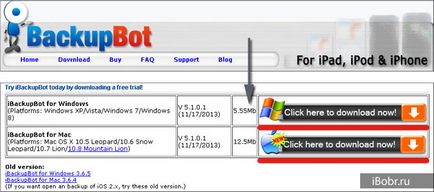
1. За допомогою будь-якого комп'ютерного веб-браузера заходимо на сторінку завантаження iBackupBot. перегортаємо трохи нижче і викачуємо безкоштовну тріал-версію для Windows або Mac. Для початку завантаження використовуємо кнопку - Click here to download now! Про всяк випадок розробники виклали і старі версії iBackupBot, посилання на які можна побачити на сторінці трохи нижче.
2. Після того як інсталяційний файл програми буде завантажено в комп'ютер, переходимо до його встановлення, файл називається - ibackupbot_setup.exe. запускаємо його.
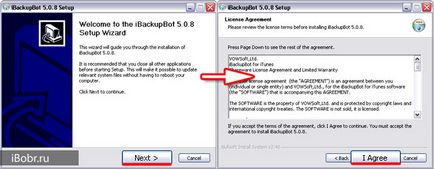
3. Після запуску скачав файлу, установка iBackupBot виконується в стандартному режимі. Тиснемо кнопку Next (Далі) і підтверджуємо - I Agree (Я згоден).
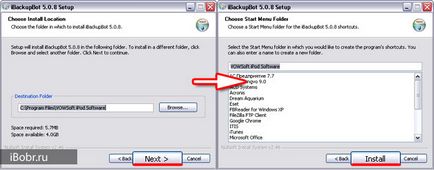
У наступному вікні тиснемо Next, але якщо ви вирішили встановлювати iBackupBot в іншу директорію, то можна вибрати папку. Тиснемо Install і чекаємо завершення установки.
На завершення установки, в останньому вікні тиснемо Finish, і програма iBackupBot запускається. У вікні iBackupBot ми бачимо всі резервні копії iPhone і iPad, зроблені раніше в програмі iTunes.
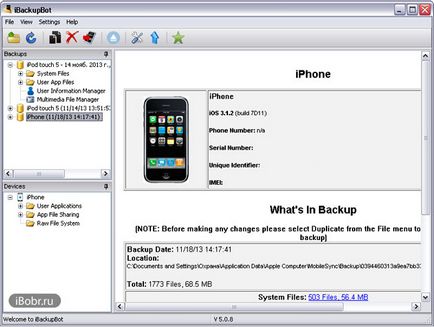
На завершення установки, в останньому вікні тиснемо Finish, і програма iBackupBot запускається. У вікні iBackupBot ми бачимо всі резервні копії iPhone, iPad і iPod, зроблені раніше в програмі iTunes. У налаштуваннях програми iTunes, теж можна подивитися всі зроблені бекапи, але iBackupBot вміє ці резервні копії редагувати, в цьому й полягає його фішка.